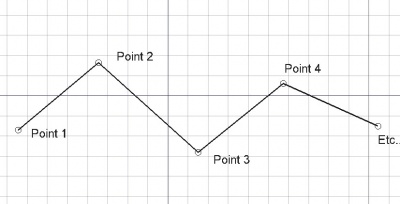Draft Wire/cs: Difference between revisions
No edit summary |
No edit summary |
||
| Line 12: | Line 12: | ||
# Stiskněte klávesu {{KEY|F}} nebo {{KEY|C}} nebo dvojklikněte na poslední bod pro ukončení nebo uzavření drátu. Je-li drát uzavřen, bude zároveň i povrchem i když se jeví jako drátový model. |
# Stiskněte klávesu {{KEY|F}} nebo {{KEY|C}} nebo dvojklikněte na poslední bod pro ukončení nebo uzavření drátu. Je-li drát uzavřen, bude zároveň i povrchem i když se jeví jako drátový model. |
||
== |
==Volby== |
||
* |
* Stiskněte klávesu {{KEY|F}} nebo tlačítko {{KEY|[[Image:Draft FinishLine.png|12px]] '''[[Draft_FinishLine/cs|UkončitČáru]]'''}} pro ukončení drátu a ponechání jej otevřený |
||
* |
* Stiskněte klávesu {{KEY|C}} nebo tlačítko {{KEY|[[Image:Draft CloseLine.png|12px]] '''[[Draft_CloseLine/cs|UzavřítČáru]]'''}} nebo klikněte na první bod drátu. Tím se drát ukončí a uzavře se doplněním posledního (uzavíracího) segmentu mezi posledním a počátečním bodem. |
||
* |
* Stisknutím klávesy {{KEY|X}}, {{KEY|Y}} nebo {{KEY|Z}} po zadání bodu zajistíte, že následující bod bude ležet na dané ose. |
||
* Pro ruční zadávání souřadnic jednoduše zadávejte čísla a mezi každou komponentou X, Y a Z stiskněte {{KEY|ENTER}} |
|||
* To enter coordinates manually, simply enter the numbers, then press {{KEY|ENTER}} between each X, Y and Z component. |
|||
* Stiskněte klávesu {{KEY|R}} nebo klikněte/odklikněte zaklikávací políčko {{KEY|'''Relativní'''}}. Je-li nastaven relativní mód jsou souřadnice následujícího bodu relativní k předchozímu bodu. Je-li mód absolutní souřadnice jsou vztaženy k počátečnímu bodu (0,0,0). |
|||
* Press {{KEY|R}} or click the checkbox to check/uncheck the {{KEY|'''Relative'''}} button. If relative mode is on, the coordinates of the next point are relative to the last one. If not, they are absolute, taken from the (0,0,0) origin point. |
|||
* Stiskněte klávesu {{KEY|T}} nebo klikněte/odklikněte zaklikávací políčko {{KEY|'''Pokračovat'''}}. Je-li nastaven pokračovací mód, nástroj Drát bude po ukončení drátu restartován a připraven ke kreslení dalšího drátu bez nutnosti znovu jej spouštět klikáním na tlačítko Drát. |
|||
* Press {{KEY|T}} or click the checkbox to check/uncheck the {{KEY|'''Continue'''}} button. If continue mode is on, the Wire tool will restart after you finish or close it, allowing you to draw another one without pressing the Wire button again. |
|||
* |
* Stiskněte při kreslení klávesu {{KEY|CTRL}} pro [[Draft_Snap|přichycení]] Vašeho bodu k nejbližšímu uchopovacímu místu, nezávisle na vzdálenosti od něho. |
||
* |
* Stiskněte při kreslení klávesu {{KEY|SHIFT}} pro nastavení [[Draft_Constrain|vazby]] Vašeho dalšího bodu vodorovně nebo svisle v relaci k předchozímu bodu. |
||
* |
* Stiskněte klávesu {{KEY|W}} nebo stiskněte tlačítko {{KEY|[[Image:Draft Wipe.png|12px]] '''Smaž'''}} pro odstranění existujících segmentů a začněte křivku z posledního bodu. |
||
* |
* Stiskněte klávesy {{KEY|CTRL}}+{{KEY|Z}} nebo tlačítko {{KEY|[[Image:Draft UndoLine.png|12px]] '''[[Draft_UndoLine/cs|Undo]]'''}} k návratu na poslední bod. |
||
* |
* Stiskněte klávesu {{KEY|I}} nebo tlačítko {{KEY|'''Filled'''}} aby se drát po jeho uzavření zobrazoval jako plocha. To jednoduše nastavuje Pohled->Vlastnost Drát na "Otevřené čáry" nebo "Drátový model", toto také může být snadno změněno později. |
||
* |
* Stiskněte klávesu {{KEY|ESC}} nebo tlačítko {{KEY|'''Cancel'''}} pro ukončení aktuálního příkazu Drát. |
||
* Closed wires, when in "Flat Lines" display mode, can display a hatch pattern, by setting their "Pattern" property below. |
|||
==Properties== |
==Properties== |
||
Revision as of 17:54, 26 February 2014
|
|
| Umístění Menu |
|---|
| Kreslení -> Drát |
| Pracovní stoly |
| Kreslení, Architektura |
| Výchozí zástupce |
| W I |
| Představen ve verzi |
| - |
| Viz také |
| Kreslení Přímka, Kreslení B-křivka |
Popis
Nástroj Drát vytváří lomenou čáru (sekvenci přímek z několika segmentů) v aktuální pracovní rovině. Použije se tloušťka čáry a barva předem zadaná v záložce Nástrojů. Nástroj Drát se chová přesně stejně jako nástroj Přímka kromě toho, že nekončí po zadání dvou bodů.
Použití
- Stiskněte tlačítko
 Drát nebo klávesy W potom I
Drát nebo klávesy W potom I - Klikněte na první bod ve 3D pohledu nebo zadejte jeho souřadnice
- Klikněte na další bod ve 3D pohledu nebo zadejte jeho souřadnice
- Stiskněte klávesu F nebo C nebo dvojklikněte na poslední bod pro ukončení nebo uzavření drátu. Je-li drát uzavřen, bude zároveň i povrchem i když se jeví jako drátový model.
Volby
- Stiskněte klávesu F nebo tlačítko
 UkončitČáru pro ukončení drátu a ponechání jej otevřený
UkončitČáru pro ukončení drátu a ponechání jej otevřený - Stiskněte klávesu C nebo tlačítko
 UzavřítČáru nebo klikněte na první bod drátu. Tím se drát ukončí a uzavře se doplněním posledního (uzavíracího) segmentu mezi posledním a počátečním bodem.
UzavřítČáru nebo klikněte na první bod drátu. Tím se drát ukončí a uzavře se doplněním posledního (uzavíracího) segmentu mezi posledním a počátečním bodem. - Stisknutím klávesy X, Y nebo Z po zadání bodu zajistíte, že následující bod bude ležet na dané ose.
- Pro ruční zadávání souřadnic jednoduše zadávejte čísla a mezi každou komponentou X, Y a Z stiskněte ENTER
- Stiskněte klávesu R nebo klikněte/odklikněte zaklikávací políčko Relativní. Je-li nastaven relativní mód jsou souřadnice následujícího bodu relativní k předchozímu bodu. Je-li mód absolutní souřadnice jsou vztaženy k počátečnímu bodu (0,0,0).
- Stiskněte klávesu T nebo klikněte/odklikněte zaklikávací políčko Pokračovat. Je-li nastaven pokračovací mód, nástroj Drát bude po ukončení drátu restartován a připraven ke kreslení dalšího drátu bez nutnosti znovu jej spouštět klikáním na tlačítko Drát.
- Stiskněte při kreslení klávesu CTRL pro přichycení Vašeho bodu k nejbližšímu uchopovacímu místu, nezávisle na vzdálenosti od něho.
- Stiskněte při kreslení klávesu SHIFT pro nastavení vazby Vašeho dalšího bodu vodorovně nebo svisle v relaci k předchozímu bodu.
- Stiskněte klávesu W nebo stiskněte tlačítko
 Smaž pro odstranění existujících segmentů a začněte křivku z posledního bodu.
Smaž pro odstranění existujících segmentů a začněte křivku z posledního bodu. - Stiskněte klávesy CTRL+Z nebo tlačítko
 Undo k návratu na poslední bod.
Undo k návratu na poslední bod. - Stiskněte klávesu I nebo tlačítko Filled aby se drát po jeho uzavření zobrazoval jako plocha. To jednoduše nastavuje Pohled->Vlastnost Drát na "Otevřené čáry" nebo "Drátový model", toto také může být snadno změněno později.
- Stiskněte klávesu ESC nebo tlačítko Cancel pro ukončení aktuálního příkazu Drát.
Properties
- ÚdajeClosed: Specifies if the wire is closed or not
- ÚdajeChamfer Size: Specifies the size of chamfered corners
- ÚdajeFillet Radius: Specifies a curvature radius to give to the nodes of the wire
- PohledEnd Arrow: Shows an arrow symbol at the last point of the wire, so it can be used as an annotation leader line
- PohledPattern: Specifies a hatch pattern to fill the wire with
- PohledPattern Size: Specifies the size of the hatch pattern
Skriptování
Nástroj Drát může být využit v makrech a z konzoly Pythonu použitím následující funkce:
makeWire (list or Part.Wire, [closed], [placement], [facemode])- Vytvoří objekt Drát podle zadaného seznamu vektorů bodů nebo podle Drát (Part Wire).
- Je-li closed True nebo jsou-li první a poslední bod identické, drát je uzavřen.
- Je-li face (plocha) True (a drát je uzavřen), bude se drát jevit jako vyplněná plocha.
- Je použita aktuálně nastavená tloušťka čáry a barva čáry.
- Vrací nově vytvořený objekt.
Příklad:
import FreeCAD,Draft
p1 = FreeCAD.Vector(0,0,0)
p2 = FreeCAD.Vector(1,1,0)
p3 = FreeCAD.Vector(2,0,0)
Draft.makeWire([p1,p2,p3],closed=True)